Anda boleh memuat turun dan memasang bahasa tambahan untuk Windows 10 untuk melihat menu, kotak dialog, dan item antara muka pengguna lain dalam bahasa pilihan anda menggunakan Panel Kawalan Bahasa. Sekiranya Pek Bahasa tidak dipasang, siaran ini akan menunjukkan cara betul pasang dan nyahpasang bahasa di Windows 10.
Tambah atau Pasang Bahasa pada Windows 10
Buka aplikasi Tetapan> Masa & Bahasa. Di sini klik pada Bahasa, untuk membuka panel berikut.
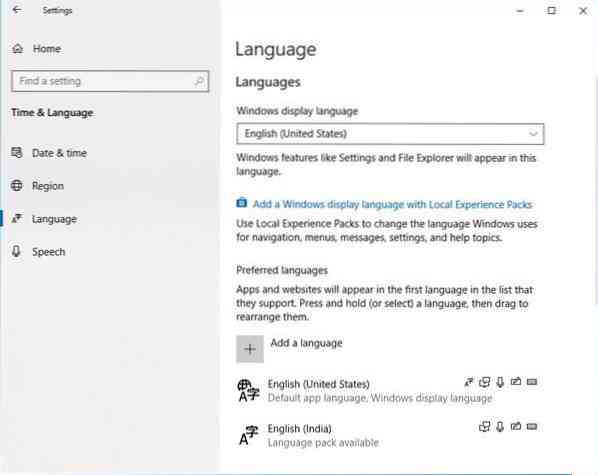
Sekali di sini, dari Bahasa paparan Windows menu lungsur turun, pilih bahasa pilihan anda.
Sekiranya anda tidak melihat yang anda mahukan, anda boleh Tambahkan bahasa dengan menekan tanda '+'.

Pilih bahasa yang akan dipasang dan pilih Seterusnya untuk menyelesaikan prosesnya.
Ia akan mula dimuat turun, dan anda akan melihat pemberitahuan berikut muncul.

Di sini anda boleh mengklik Bahasa dan menetapkan bahasa sebagai bahasa lalai untuk sistem anda atau Keluarkan satu bahasa. Anda juga akan melihat butang Pilihan dan butang Buang.
Anda juga boleh mengklik biru Tambahkan bahasa paparan Windows dengan Pek Pengalaman Tempatan untuk menggunakan paket pengalaman tempatan untuk menukar bahasa untuk navigasi, menu, mesej, tetapan dan topik bantuan.

Pautan akan membawa anda ke Kedai Microsoft di mana anda boleh memuat turun dan memasang pek tersebut.
Sekiranya anda memilih Bahasa, anda akan melihat Pilihan dan Keluarkan butang menjadi kelihatan. Anda akan melihat panel berikut terbuka.
Mengklik Pilihan, menawarkan pilihan tambahan kepada anda. Anda boleh menambahkan ciri lain seperti Papan Kekunci, Fon, Tulisan Tangan & Pena, OCR, Menaip, Penaip dan sebagainya. Mengklik Keluarkan akan membuang bahasa itu.

Anda juga dapat melihat Sejarah 7 hari terakhir ciri Bahasa yang ditambahkan.

Oleh itu, anda dapat melihat bahawa cukup mudah untuk memasang dan membuang bahasa di Windows 10 melalui aplikasi Tetapan.
Sekiranya anda membuka Panel Kawalan, anda tentu juga akan melihat tetapan tradisional yang biasa anda ketahui.

Setelah dipasang, anda boleh menukar bahasa di Windows 10 menjadi salah satu pilihan anda.
Baca: Cara menggunakan Alat Input Google di PC.
Keluarkan atau nyahpasang paket Bahasa di Windows 10
Sekiranya anda ingin menyahpasang Paket Bahasa, anda boleh membuka tetingkap arahan arahan tinggi, ketik yang berikut dan tekan Enter.
Lpksetup / u
The Pasang atau Nyahpasang bahasa paparan panel akan dibuka.

Pilih bahasa, klik Next, dan Pack Interface Bahasa akan mula menyahpasang. Anda kemudian akan diminta untuk menghidupkan semula komputer anda.

Mulakan semula PC Windows 10 anda untuk menyelesaikan prosesnya.
Catatan ini akan membantu anda sekiranya anda tidak dapat membuang Bahasa dari Windows 10.

 Phenquestions
Phenquestions


